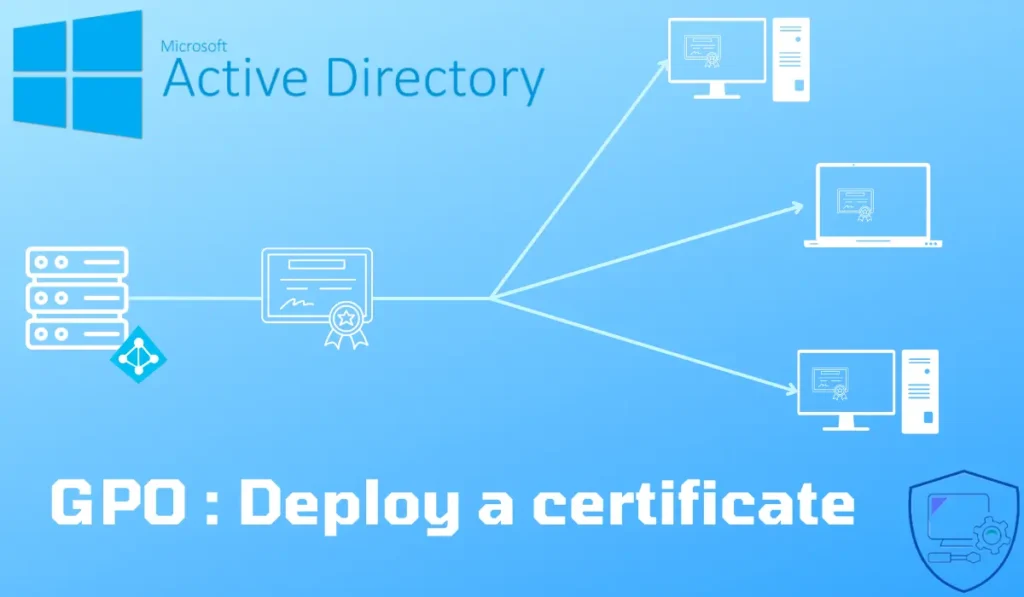En este tutorial, veremos cómo implementar un certificado en equipos que utilizan un GPO.
Algunos casos en los que puede necesitar distribuir un certificado:
- Autoridad de Certificación Interna
- Certificado de dispositivo para filtrado SSL
- Servidor web/certificado autofirmado rds
Política de grupo: implementación de certificados
Certificado de exportación
Operación a realizar en el servidor donde está instalado el certificado con la clave privada.
Abra la consola MMC de administración de certificados en la computadora local y vaya a la tienda donde está almacenado el certificado.
Seleccione el certificado 1, haga clic derecho sobre él y vaya a Todas las tareas 2 > Exportar… 3.
Cuando se abra el asistente, haga clic en Siguiente 1.
Seleccione No, no exporte la clave privada 1 y luego haga clic en Siguiente 2.
Seleccione uno de los dos formatos X.509 1 y haga clic en el botón Siguiente 2.
El certificado debe tener la extensión .cer
Haga clic en el botón Examinar… 1.
Elija la carpeta 1, ingrese el nombre del archivo 2 y presione Guardar 3.
Valide la ruta y el nombre del archivo 1 y luego haga clic en Siguiente 2.
Haga clic en el botón Finalizar 1 para cerrar el asistente.
Verifique la creación del archivo.
Coloque el certificado en una ubicación accesible para su control de dominio.
Creación de la política (GPO) para desplegar un certificado
Abra la consola de administración de directivas de grupo.
Haga clic derecho en UO 1, luego haga clic en Crear un GPO en este dominio y vincúlelo aquí… 2.
Nombre la estrategia 1 y haga clic en Aceptar 2.
Haga clic derecho en la estrategia 1 y haga clic en Editar… 2.
Vaya a la configuración Autoridades de certificación raíz de confianza 1 ubicada en: Configuración del equipo > Políticas > Configuración de Windows > Configuración de seguridad > Política de clave pública. Haga clic derecho 2 y haga clic en Importar 3.
Cuando se inicie el asistente, haga clic en Siguiente 1.
Haga clic en Examinar… 1.
Vaya a la ubicación del archivo 1, seleccione el certificado 2 y haga clic en Abrir 3.
De vuelta en el asistente, haga clic en Siguiente 1.
No se puede seleccionar la tienda, haga clic en Siguiente 1.
Haga clic en Finalizar 1 para importar el certificado.
Haga clic en Aceptar 1 cuando se confirme la importación.
El certificado importado debe mostrarse en el nivel de configuración 1.
Configuración de políticas:
Implementación de certificado de prueba
Reinicie la estación de trabajo de su cliente.
Inicie sesión en la extensión.
Abra la consola MMC de administración de certificados en la computadora local y vaya a la Autoridad de certificación raíz confiable 1 y verifique la presencia del certificado 2.